多媒体教学软件ProEduBoard2
EduOffice音乐教学电子白板备课软件_使用说明
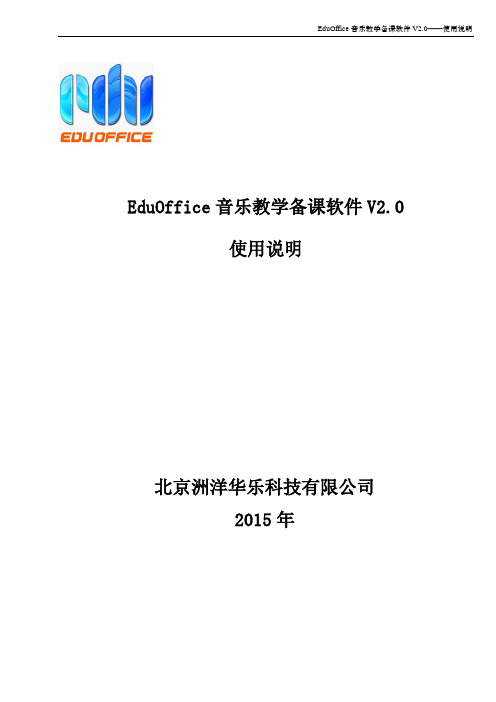
EduOffice音乐教学备课软件V2.0——使用说明EduOffice音乐教学备课软件V2.0使用说明北京洲洋华乐科技有限公司2015年1概述《EduOffice音乐教学备课软件》,是北京洲洋华乐科技有限公司根据《九年义务教育全日制小学音乐教学大纲》和《九年义务教育全日制初级中学音乐教学大纲》为广大普教系统音乐教师研发的一款音乐教学备课软件。
2快速入门2.1. 五线谱快速入门五线谱,不神秘;拉谱表,选调号;音符拽拽成谱曲;点右键,功能全,符尾上下全靠它。
①点击资源目录下音乐库标签。
②展开“五线谱”选项。
③点击“谱表”,在资源预览区选择相应谱表,在页面相应点击鼠标插入谱表。
④点击“谱号、调号、拍号”在资源预览区选择相应调号、拍号,在谱表相应位置点击鼠标即插入调号、拍号;⑤点击“乐符库”在资源预览区选择音符、小节线,在谱表相应位置点击鼠标即插入音符及小节线;⑥选中音符,点击右键,设置符尾方向及其他属性。
2.2. 简谱谱快速入门做简谱,更简单,拉谱表,选音符,减时线,藏右键;小节线、连音线,智能关联真方便。
①点击资源目录下音乐库标签。
②展开“简谱”选项。
③点击“简谱谱表”,在资源预览区选择相应谱表,在页面相应点击鼠标插入谱表。
④点击“调号、拍号”在资源预览区选择相应调号、拍号,在谱表相应位置点击鼠标即插入调号、拍号;⑤点击“简谱音符”在资源预览区选择音符、小节线,在谱表相应位置点击鼠标即插入音符及小节线;⑥选中音符,点击右键,添加减时线及设置其他属性。
3使用示例 3.1. 五线谱编辑上面是《新年好》的五线曲谱,我们以这首乐谱为例,简单说明五线谱的编辑。
其具体步骤如下:1、 插入标题字。
标题字表演术语作者信息谱表调号 拍号五线谱歌词音符小节线Flash 动画①点击资源目录下音乐库标签。
②点击五线谱选项。
③选择点击标题字,在页面点击鼠标。
④在弹出的标题字输入框输入标题:新年好。
⑤点击确定按钮即插入标题。
科迅多媒体教学软件(电子教室)V3.0概述

独家发布机构:科迅软件有限公司科迅多媒体教学软件(电子教室)V3.0概述1、概述科迅多媒体教学软件(电子教室)利用机房现有的电脑网络设备,实现教师机对学生机的广播、监控、语音教学等操作,辅助学生完成电脑软件的学习和使用。
科迅多媒体教学软件(电子教室)适用于各类学校以及企事业单位、培训机构的电脑机房、计算机网络教室及电子阅览室中。
教师端操作主界面2、科迅多媒体教学软件(电子教室)主要功能(1)教学功能,包括屏幕广播、屏幕监视、声音广播、双人对讲、多人会话、声音监听、影音广播、网上讨论、电子画板、发布消息、发布文件、收取文件、提交文件等功能,这些都是老师上课时最常用的功能。
(2)教学管理功能,科迅多媒体网络教室的教学管理功能可保证教学的顺利进行,包括班级模型、分组管理、点名签到、锁定电脑、黑屏肃静、电子举手、拨网线保护、屏幕日志、禁止运行某些程序等。
(3)维护方面,为方便老师对多媒体网络教室的维护,科迅多媒体网络教室提供远程设置、远程开机、远程关机、远程重启、远程遥控、电脑信息、音量设置、显示分辨率及色彩设置等功能。
科迅多媒体教学软件(电子教室)详细功能屏幕广播声音广播双向对讲学生演示查看作业远程遥控分组教学屏幕录制屏幕回放影音广播文件分发电子画板黑屏肃静远程命令远程设置远程重启远程关机远程开机远程退出学生属性系统设置发布消息多人会话文件提交网络复读清除举手网络讨论点名签到电子举手屏幕日志1 屏幕广播屏幕广播功能可以将教师机屏幕和教师讲话实时传送至学生机。
可对单一、部分、全体学生广播。
屏幕广播过程中,可以请任何一位已登录的学生发言,此时所有广播接收者在接收到教师屏幕广播的同时接收该学生发言。
屏幕广播过程中,可以随意控制单一、部分、全体学生机停止或开始接收广播。
可以广播带有视频文件的多媒体课件(如《走遍美国》)。
可以使学生机以智能滚动的窗口方式接收广播、此时学生可跟着教师操作,边看边练。
屏幕广播时可以进行屏幕录制。
ProEdu Board 2 应用教程

本手册所讲解白板以(PROEDU汇冠)品牌为主,介绍白板的工作原理、多媒体白板与普通吊装多媒体的区别、绿色班班通多媒体的组成、PROEDU白板软件的实际应用、使用过程中常见问题解决方法等。
电子白板是汇集了尖端电子技术、软件技术等多种高科技手段研发的高新技术产品,它通过应用光学影像技术,结合计算机和投影机,可以实现无纸化办公及教学。
电子白板由普通白板发展而来,最早出现的电子白板为复印型电子白板,随着技术的发展及市场的需要,出现了交互式的电子白板。
交互式电子白板可以与电脑进行信息通讯,将电子白板连接到PC,并利用投影机将PC上的内容投影到电子白板屏幕上,在专门的应用程序的支持下,可以构造一个大屏幕、交互式的协作会议或教学环境。
利用特定的软件工具在白板上进行操作,可以运行任何应用程序,可以对文件进行编辑、注释、保存等在计算机上利用键盘及鼠标可以实现的任何操作。
交互式电子白板是一种先进的教育或会议辅助人机交互设备,它可以配合投影机、电脑等工具,实现无尘书写、随意书写、远程交流等功能。
从结构外形看有正投式、背投式、以及书写板等多种形态;从硬件原理上来说,交互式电子白板融合了大屏幕投影技术、精确定位的测试技术、光学影像技术等。
现阶段的国际或国内市场上,有多种技术可以实现电子白板精确定位,具有代表性的是红外线、电磁感应、电阻、超声波、CCD、光学影像等技术。
随着教学的进一步深化改革,电子白板产品备受教育市场关注,特别是互动电子白板产品,市场需求持续增长。
互动电子白板应用于课堂教学,已成为全球教学活动多媒体化发展的趋势,互动电子白板发挥最佳的教学效果。
互动式电子白板全面搭配短焦投影组成多媒体教学系统,在与互动电子白板配合使用时更方便,由于投影机的超短焦距功能,投影机的安装更靠近白板,使用中使用者自身不会遮挡投影光路,使演示更完整,交流更顺畅。
总之,性能稳定先进的交互式电子白板系统,实现真正意义上的互动式教学模式,即:•教师与教师之间的互动•教师与学生之间的互动•学生与学生之间的互动•师生与课件之间的互动绿色班班通多媒体的组成多媒体白板系统与普通吊装多媒体的区别1、 从外部结构:区别于两种多媒体形成(白板和投影幕);2、 从使用方面:多媒体白板系统利用白板自身可触摸、书写等功能,加之其配套软件实现教师与学生之间的互动;而普通多媒体则只能靠投影幕实现大屏显示功能; 1 ProEdu Board 2简介ProEdu Board 2应用教育软件是汇冠公司自主研发的一款应用软件。
PROII基础培训教程

PROII基础培训教程引言流程模拟是化学工程与工艺领域中至关重要的工具,它允许工程师在设计、操作和优化化工过程时进行详细的预测分析。
ProcessIndustryPractices(PROII)是一种广泛使用的流程模拟软件,它为工程师提供了一个全面的平台,以模拟和分析各种化工过程。
本教程旨在为初学者提供PROII的基础知识,通过系统的学习和实践,使读者能够掌握该软件的基本操作,并能够进行简单的流程模拟。
第一部分:PROII软件概述1.1软件背景ProcessIndustryPractices(PROII)是由AspenTechnology公司开发的一款化工流程模拟软件。
它自1982年推出以来,已经在全球范围内的化工、炼油、石化等行业中得到了广泛的应用。
PROII以其强大的物性数据库、精确的单元操作模型和用户友好的界面而闻名,是化工工程师进行流程模拟和优化的首选工具。
1.2软件功能PROII软件提供了从物料平衡、能量平衡到设备尺寸计算等全方位的模拟功能。
其主要功能包括:物性计算:软件内置了广泛的物性数据,能够计算纯物质和混合物的热力学性质。
单元操作模拟:提供多种单元操作的模型,如反应器、塔器、换热器等,用于模拟实际工艺流程。
流程分析和优化:可以对整个工艺流程进行分析,进行灵敏度分析和优化操作。
数据集成:能够与其他软件如Excel、数据库等进行数据交换,方便数据管理。
1.3软件界面PROII的用户界面设计直观,主要分为菜单栏、工具栏、流程图绘制区、数据输入区和输出窗口。
用户可以通过拖拽方式在流程图绘制区添加单元操作,并通过数据输入区输入相应的参数。
第二部分:PROII基本操作2.1软件启动与新建项目启动PROII软件。
选择“新建项目”选项,输入项目名称和保存位置。
在弹出的对话框中设置单位系统和物性方法。
2.2流程图的绘制使用工具栏中的绘图工具绘制流程图。
添加单元操作:通过菜单或工具栏选择单元操作,拖拽到流程图中。
过程模拟实训-PROII教程
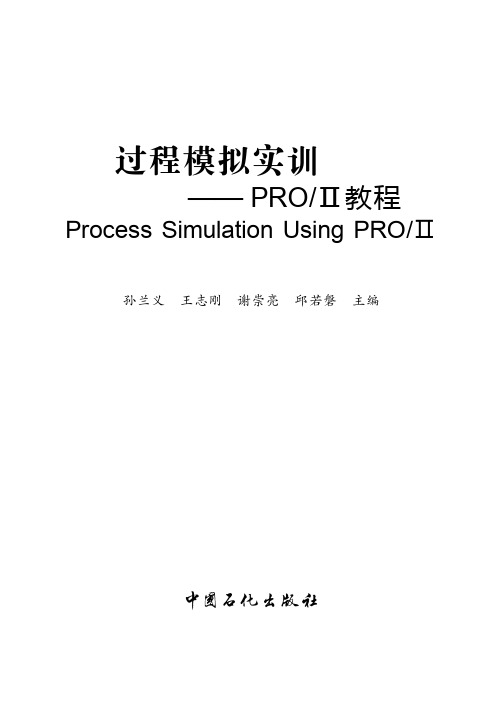
单元组合ꎬ 以寻求最佳的流程设计ꎮ
由于编者水平有限ꎬ 书中难免有疏漏和不妥之处ꎬ 敬请读者批评指正ꎮ
目 录
第 1 章 绪论 ( 1 )
1 1 过程模拟 ( 1 )
9 2 工具菜单 (237)
9 3 物流计算器 (254)
9 4 工况分析 (258)
9 5 三元相图 (263)
8 6 侧线塔 (230)
习题 (235)
第 9 章 流程模拟工具 (237)
9 1 概述 (237)
7 10 间歇反应器 (186)
习题 (191)
第 8 章 塔单元模拟 (193)
8 1 概述 (193)
12 6 石油馏分混合 (357)
3 1 组分数据 ( 28 )
3 2 流体相平衡基础 ( 52 )
3 3 热力学方法简介 ( 52 )
3 4 热力学方法应用指南 ( 79 )
6 1 概述 (142)
6 2 简单换热器 (142)
6 3 严格换热器 (149)
6 4 LNG 换热器 (154)
第 5 章 流体输送单元模拟 (129)
5 1 概述 (129)
5 2 压缩机 (129)
5 3 膨胀机 (132)
1 2 PRO / Ⅱ软件 ( 1 )
第 2 章 PRO / Ⅱ入门 ( 4 )
2 1 图形用户界面 ( 4 )
7 6 平衡反应器 (170)
7 7 吉布斯反应器 (175)
7 8 全混釜反应器 (179)
7 9 平推流反应器 (182)
管鲍多媒体电子教室软件功能列表
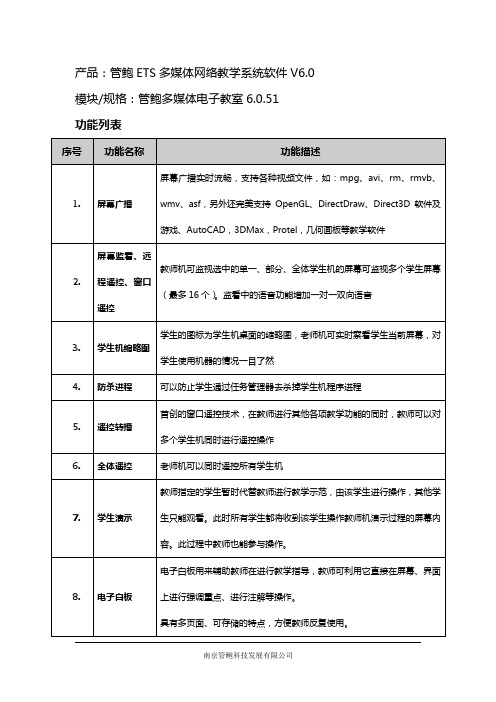
试题编辑
老师可使用图形化工具编辑并预览多种类型的问题,如判断题、选择题等,并可向所选的学生进行提问。老师可将编辑好的问题保存到文件中并在“在线考试”功能中使用。
23.
在线考试
在线考试功能使老师可编辑一张电子试卷并分发到学生机进行测验。试卷中的问题可以从“试题编辑”功能中保存好的问题文件中读取,支持单选题和判断题类型。
5.
遥控转播
首创的窗口遥控技术,在教师进行其他各项教学功能的同时,教师可以对多个学生机同时进行遥控操作
6.
全体遥控
老师机可以同时遥控所有学生机
7.
学生演示
教师指定的学生暂时代替教师进行教学示范,由该学生进行操作,其他学生只能观看。此时所有学生都将收到该学生操作教师机演示过程的屏幕内容。此过程中教师也能参与操作。
系统支持教师对所有学生进行任意的分组,以便于教师在教学中快速的选中部分学生。此分组信息也能保存在班级模型中。
38.
教学内容
教师在此输入此次教学目标、提纲计划。学生登入系统立即能得到此信息。
39.
音频设置
音频设置可以进行录音设定和回放设定。
40.
电脑配置
可以查看学生机名称、机器名称、登录名称、IP地址、网卡地址、操作系统、CPU类型等
27.
网络锁定
老师机可编辑网址黑、白名单,禁止或允许学生机访问某些特定的网站
28.
远程命令
远程命令功能允许教师远程运行、关闭学生机上的应用软件,可以新建、修改、删除命令。
29.
远程重启、
教师可以对选定的学生机进行远程重启、远程关机。
30.
远程开机
远程开机可以在教师端控制学生机器的开启,必须学生机网卡与主板BIOS支持该功能。
管鲍多媒体电子教室软件技术白皮书
管鲍ETS多媒体网络教学系统软件V6.0 模块:管鲍多媒体电子教室6.0.51技术白皮书前言管鲍多媒体电子教室6.0.51软件是在历次版本上更新的基于TCP/IP及Win32、Win64平台的网络应用系统。
它利用一套软件,在计算机教室中,把影视、图形、图像、声音、动画以及文字等各种多媒体信息及控制实时动态地引入教学过程,是一种专用电脑网络的平台,是利用计算机技术、网络技术、多媒体技术进行现代化教学活动的一个系统概念。
值得一提的是,管鲍多媒体电子教室6.0.51增加了多种广播方式,可以全屏广播,指定区域广播,指定程序广播,更方便教师对上课的实况进行互动化的教学。
一、产品特色•使用TCP/IP 通讯协议,全面支持局域网(包括Windows NT,Windows 对等式网络)。
•全面支持Windows 2000、Windows XP 、Windows 2003 、Windows 2008、Win 7、Win 8、Win 10、Win 11等的32位或64位操作系统。
•提供屏幕录制,播放功能,主控端可将其操作步骤记录下来制作成文件。
•支持多个班级、多个主控端同时上课,可进行分组教学。
授课模式多样、灵活。
•影像广播可以将主控端连接的摄像头所拍摄的影像以及主控端的声音实时广播给被控端。
•广播,遥控速度快,达即时同步效果。
•功能强大的屏幕录制功能方便老师备课。
•高效的屏幕回放功能给老师最大的便利性。
•支持多达16个窗口的同步同时监看,监看时可以录制被控端操作过程。
•可以进行实时语音交流,实现语音教室功能。
•通过短消息实现主被控端的文字交互。
•支持各种视频文件,如:mpg、avi、rm、rmvb、wmv、asf,另外还完美支持OpenGL、DirectDraw、Direct3D 软件及游戏、AutoCAD,3DMax,Protel,几何画板等教学软件。
二、独特功能◆提供多种广播放式,不但可以提供流畅的全屏幕广播方式,还可以指定屏幕上的一个区域进行广播,为了方便老师使用软件,还提供了指定程序的广播放时,这样老师可以指定所要教学的软件进行广播就可以了,比如指定Word的屏幕广播,指定程序的屏幕广播。
多媒体常用工具
多媒体常用工具第一点:Adobe Creative CloudAdobe Creative Cloud 是一套由 Adobe 公司推出的多媒体创作工具,包括Photoshop、Illustrator、Premiere Pro、After Effects 等。
这些工具广泛应用于图像处理、矢量设计、视频编辑和动画制作等领域。
1.1 PhotoshopPhotoshop 是 Adobe 公司推出的图像处理软件,被誉为图像处理界的“圣经”。
它可以进行图片编辑、图像合成、色彩调整、滤镜应用等操作,功能强大且灵活。
Photoshop 广泛应用于海报设计、广告设计、照片修图、插画创作等领域。
1.2 IllustratorIllustrator 是 Adobe 公司推出的矢量设计软件,与 Photoshop 并列为图像设计的两大支柱。
它以强大的矢量绘图功能,支持无限放大而不失真的优势,成为专业插画、标志设计、排版设计等领域的首选工具。
1.3 Premiere ProPremiere Pro 是 Adobe 公司推出的视频编辑软件,具有专业级的视频处理能力和丰富的特效资源。
它可以进行视频剪辑、音频编辑、色彩校正、特效添加等操作,广泛应用于电影、电视、网络视频等领域。
1.4 After EffectsAfter Effects 是 Adobe 公司推出的动画制作软件,与 Premiere Pro 搭档使用,可以制作出高质量的动态图像和视觉效果。
它支持多种图像和视频格式,提供丰富的动画特效、文字动画、粒子效果等资源,是动画师、设计师和视频编辑者的必备工具。
第二点:Final Cut Pro XFinal Cut Pro X 是苹果公司推出的一款专业视频编辑软件,仅适用于 macOS 系统。
它具有直观的界面、强大的性能和丰富的特效资源,成为视频编辑领域的热门选择。
2.1 界面与操作Final Cut Pro X 的界面简洁明了,功能分区清晰。
2024版PROII培训教程大纲
教师将组织学员进行互动交流, 鼓励学员分享自己的经验和心得, 促进学员之间的相互学习和进步。
通过问题解答和互动交流环节, 学员可以更加全面地了解PROII 软件的应用技巧和注意事项,提
高自己的应用水平。
08
总结回顾与展望未来
关键知识点总结回顾
工艺流程模拟基础概念
包括物质平衡、能量平衡等基本原理。
先进控制策略介绍
介绍模糊控制、神经网络控制、预测控制等先进控制策略的原理 和应用场景。
PROII实现方法
详细讲解在PROII软件中如何实现这些先进控制策略,包括模型建 立、参数设置、调试优化等步骤。
应用案例
分享在实际生产中应用先进控制策略的成功案例,分析其效果和改 进空间。
07
案例分析与实战演练
典型工艺流程模拟案例剖析
学员B
培训过程中,老师详细 解答了我的疑问,让我 对PROII软件有了更深 入的了解,感谢老师的 耐心指导。
学员C
本次培训让我认识到自 己在工艺流程模拟方面 的不足,我会继续努力 学习,提升自己的专业 能力。
PROII发展趋势预测
智能化发展
随着人工智能技术的不断发展,PROII软件有望实 现更智能化的模拟与优化功能。
1 2
控制系统架构设计原则 包括可靠性、可扩展性、可维护性等,确保系统 长期稳定运行。
选型依据 根据工艺流程、生产规模、自动化程度等因素, 选择适合的控制系统硬件和软件。
3
架构示例
介绍典型的控制系统架构,如集散控制系统 (DCS)、可编程逻辑控制器(PLC)等,并分析其优 缺点。
PID参数整定技巧和经验分享
PID参数整定方法
介绍比例、积分、微分三个参数的调整方法和技巧,以及参数整定 的步骤和注意事项。
多学科软件说明书HiteBoard 2.6.10最终版
多学科软件说明书HiteBoard 2.6.10最终版目录目录 (1)第一部分软件的总体介绍 (4)软件的安装 (4)白板软件安装 (4)识字功能安装 (7)教学资源安装 (9)软件的卸载 (11)软件的启动 (11)软件的脱机应用 (12)软件的模式 (12)窗口模式 (12)边框模式 (13)全屏模式 (14)桌面模式 (15)第二部分软件主界面功能介绍 (19)主界面功能按钮介绍 (19)主工具栏 (19)"开始"选项卡 (20)"页面"选项卡 (24)"插入"选项卡 (26)"笔盒"选项卡 (29)"学科工具"选项卡 (32)页面工具栏 (33)笔工具栏 (33)菜单工具栏 (33)默认工具栏 (38)索引栏 (40)属性浏览器 (42)动作面板 (43)配置 (45)用户管理 (45)配置界面 (48)快捷箱 (48)软件中对象的基本操作 (50)选择 (50)移动 (51)缩放 (51)旋转 (52)锁定 (53)设置可见性 (53)克隆 (54)翻转 (55)镜像 (56)剪切、复制、粘贴、删除 (56)第三部分学科工具栏功能介绍 (58)数学工具栏 (58)手绘数学公式功能 (58)数学公式功能 (58)函数功能 (59)平面图形功能 (61)三维图形功能 (64)三角板工具 (66)圆规工具 (66)量角器工具 (67)直尺工具 (68)物理工具栏 (68)直线运动功能 (68)牛顿定律功能 (71)固液体功能 (73)电学功能 (74)电学图例功能 (75)电磁学功能 (76)光学功能 (78)化学工具栏 (79)化学符号功能 (80)元素周期表 (83)原子结构示意图功能 (84)化学器械功能 (85)化学器皿功能 (90)其它功能 (94)语文工具栏 (97)拼音功能 (97)汉字笔画功能 (99)识字功能 (100)英语工具栏 (101)通用工具栏 (102)时钟计时器 (102)计算器 (103)幕布 (103)抓屏工具 (104)屏幕键盘 (105)窗口播放器 (105)遮屏 (106)书写窗口 (107)放大器 (107)屏幕录制器 (107)第四部分手写识别功能介绍 (109)软件主界面介绍 (109)功能介绍 (109)功能使用介绍 (111)第一部分软件的总体介绍鸿合多学科白板软件为鸿合交互式电子白板配备的专用教学软件,教师可在备课、上课环节使用该软件,轻松进行各个教学学科的课件制作以及课堂即时授课。
- 1、下载文档前请自行甄别文档内容的完整性,平台不提供额外的编辑、内容补充、找答案等附加服务。
- 2、"仅部分预览"的文档,不可在线预览部分如存在完整性等问题,可反馈申请退款(可完整预览的文档不适用该条件!)。
- 3、如文档侵犯您的权益,请联系客服反馈,我们会尽快为您处理(人工客服工作时间:9:00-18:30)。
3. 旋转对象 用两个手指同时触摸一
个对象或图片,朝顺时 针或逆时针方向拖动手 指,可以旋转对象 或图片。如图4-3所示:
3. 最小化或关闭编辑窗口后,浮动工具条自动切 换到指针工具。
ProEdu Board 2加入了世界前沿的多点手势操作, 使得在触摸屏或电子白板上操作时更加贴近真实。
1. 两点书写
使用笔工具在墨水层或编辑窗口页面上书写或绘制 时,支持两点书写,如图4-1所示:
2. 缩放对象 用两个手指同时触摸一个
(2) 添加工具:将自 定义窗口内的工具图标 按钮直接拖拽到浮动工 具条中即可。
(3) 删除工具:将当 前浮动工具条中的工具 图标按钮直接拖出即可, 拖出的按钮会被自
动放回自定义窗口内。 (4) 工具排序:直接
拖动浮动工具条中工具 的图标按钮即可调整顺 序。 (5) 恢复默认工具设 置:点击自定义窗口左 下角的“默认”按钮, 即可恢复到初始默认 状态。 (6) 保存自定义结果: 点击自定义窗口右下角 的“确定”按钮,设置 保存,窗口自动关 闭。
点击系统通知区域图标 ,选择“退出”。
3.2.3 移动、展开/收起、左右停靠浮动工具条
浮动工具条可以根据需要,移动或停靠至屏幕上的 任何位置,具体操作 不放,便可 将工具条拖拽至屏幕的任何位置。
2. 点击浮动工具条上的展开/收起按钮 展开/收起浮动工具条。
3.3.1 启动方式 可以通过以下几种方式启动编辑窗口:
1. 点击浮动工具条的“打开编辑窗口”工具图标 按钮 ;
2. 点击系统通知区域图标 ,选择“打开编辑窗 口”;
启动后的编辑窗口如图3-4所示:
编辑窗口按区域可分为以下几部分: 1) 标题栏:显示软件图标及文件名称,对窗口的最小化、最大化/还原、
2. 教案编辑及播放:通过编辑窗口可以新建教案,利
用软件的强大功能对教案进行编辑,并将编辑好的教案 进行演示和播放。
3.1 主要功能模块介绍 ProEdu Board 2主要由浮动工具条和编辑窗口组
成,在不同的应用程序环境下使用浮动
工具条时还将自动启动对应的墨水层或工具条。浮 动工具条和编辑窗口可以同时使用。
3.3.3 工具栏上下切换
默认情况下,工具栏位于窗口上方。点击上下切换 图标按钮 ,工具的下方。反之亦然。
3.3.4 自定义工具栏
初始默认状态下,编辑窗口工具栏上只显示部分工 具,自定义工具栏内具,可以根据需要自由定制或 调整工具栏中显示的工具或工具的顺序。具体
(1) 点击编辑窗口工具栏上的自定义工具栏图标 按钮 ,或者在编辑单击鼠标右键,选择“自定义工 具栏…”,打开自定义工具栏窗口,
3.2.5 自定义浮动工具条
初始默认状态下,浮动工具条上只显示部分工具, 自定义浮动工具条内还隐藏着一些工具,可以根据
需要自由定制或调整浮动工具条上显示的工具或工 具的顺序。具体方法如下:
(1) 点击浮动工具条上的自定义浮动工具条图标 ,
或者在浮动工具条上单击鼠标右键,选择“自定义
浮动工具条”,打开自定义浮动工具条窗口,如图 3-3所示:
面或在页面上操作时,Tab栏将自动隐藏。 3. Tab栏左右切换:默认情况下,Tab栏位于窗口的
左侧。点击Tab栏快捷按钮中的左右 切换图标按钮 ,Tab栏会移到窗口的右侧。反之亦然。 4. 浏览Tab栏:当Tab栏中的内容无法全部显示时,
会在右侧弹出滚动条,点击滚动条两
端的向上/向下按钮,或上下拖动滚动条,可以浏览 Tab栏。
3.4 浮动工具条和编辑窗口的关系 在ProEdu Board 2中,浮动工具条和编辑窗口时
可以同时使用的,两者关系如下:
1. 在浮动工具条上选中某工具,如果编辑窗口中 也有该工具,该工具按钮处于选中状态。
反之亦然。
2. 在浮动工具条上修改了某工具的属性,编辑窗 口中对应工具的属性也被修改。反之亦然。
3.2.1 启动方式
安装 ProEdu Board 2软件后, 可以通过以下几种方式启动浮 动工具条:
1. 双击桌面软件图标 ;
2. 通过系统“开始”-“所有程 序”-“ProEdu Board 2”“ProEdu Board 2”;
启动后的浮动工具条如图3-2所 示:
3.2.2 退出方式
e) 对象动画:为对象 添加动画效果;
5) 页面:文件编辑 区域,还可进行演示 及互动等操作。
1. Tab栏左右缩放:将光标移至标签页的边缘,当光 标变为 后,左右拖拽即可调整
Tab栏的宽度。
提示:标签页设置了最大、最小宽度,不能无限制地拖 动。
2. Tab栏自动隐藏:Tab栏下方有一个“自动隐藏” 复选框。选中该复选框后,再点击页
可以
3. 按住浮动工具条的移动按钮,将工具条拖拽到 屏幕左右两侧边缘后抬手,浮动工具条会
被自动吸附到屏幕的左右两侧。
3.2.4 隐藏/显示浮动工具条
点击系统通知区域图标
,选择“显示浮动工
具条”/“隐藏浮动工具条”可显示/隐藏浮动工具
条。或者在浮动工具条上单击鼠标右键,选择“最 小化浮动工具条”也可以隐藏浮动工具条。
关闭等操作; 2) 菜单栏:文字菜单项,包含软件的绝大部分功能; 3) 工具栏:图标按钮菜单项,包含软件的一些常用功能; 4) Tab栏:由五个标签页和一些快捷按钮组成:
a) 页面排列:对页面 进行操作;
b) 资源库:插入及 保存资源;
c) 附件:创建及保存 文档附件;
d) 属性:设置及保 存工具、页面或对象 的属性;
ProEdu Board 2
托合提@肉孜 2013年2月
ProEdu Board 2应用教育软件是汇冠公司自主研发的 一款应用软件。利用ProEdu Board 2,可以轻松地实 现屏幕批注、教案编辑、演示与互动等多种操作。
1. 屏幕批注:软件启动后,屏幕中会出现一个虚拟的
交互式浮动工具条,用户选择浮动工具条上的工具即可 在屏幕上绘制或书写。可以选择将批注的内容保存为电 子文档,插入到教案中对其进行再编辑或播放。
